Windows會建立一些隱藏的共用資料夾,當使用者在檔案總管的網路節點,或使用指令檢視網路共用時,無法檢視到這些隱藏共用,目的是讓系統管理員、程式以及相關服務能夠以此管理網路環境,本期小編就為大家帶來一份windows系統關閉管理共享教程,適用於Win10、Win8.1、Win7,一起來看看吧。

Windows在預設情況下會開啟以下隱藏式管理共享:
根分割區或磁碟區
系統根目錄
FAX\$共享
IPC\$共享
PRINT\$共享
這些共享的開啟可以讓任何有管理權限進入電腦或活動目錄(Active Directory)網域(連線狀態下)的使用者進入任何分區,而並不需要您主動分享文件,因為它已經拿到了您的帳戶憑證。在基於Windows NT架構的系統(XP、Vista、Win7、Win8/Win8.1和Win10等都是)中,所有分區都透過「管理共享」功能對管理員開放共享。因此這種機制存在安全隱患,可以採取以下三種方式徹底關閉該共享功能。
操作步驟:
1、關閉Server服務
(1)在執行、工作管理員或Cortana搜尋列(Win10)/開始功能表搜尋列(Win7) /開始畫面搜尋列(Win8.1)輸入services.msc後回車,開啟「服務」;
(2)找到Server,雙擊開啟;
(3)在「啟動類型”中選擇“停用”,然後在“服務狀態”點擊“停止”後確定。
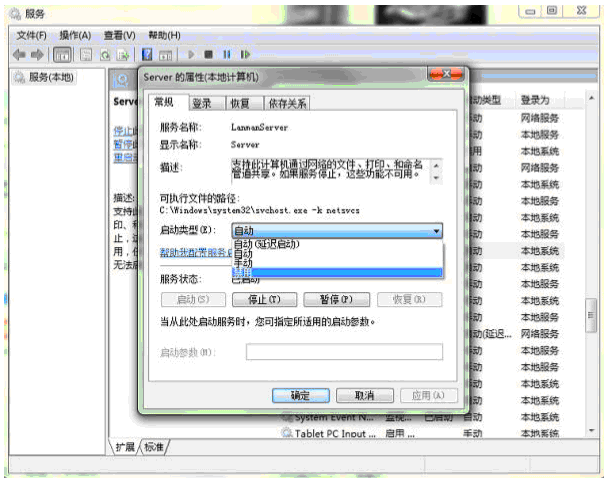
這種方法能夠關閉文章開頭提到的管理共享,不過對於需要開啟列印和傳真等共享和某些文件共享的用戶來說,這種方式有些“矯枉過正”。後面兩種方式比較適合這部分使用者。
2、在註冊表中關閉「管理共享」
重要提示:修改註冊表有風險,修改錯誤會導致系統不穩定或崩潰,請提前備份註冊表並在專業人士指導下慎重操作。
具體方法如下:
(1)在執行、工作管理員或Cortana搜尋列(Win10)/開始功能表搜尋列(Win7)/開始畫面搜尋列(Win8.1)輸入regedit後回車,開啟登錄編輯程式;
(2)定位到
HKEY_LOCAL_MACHINE\SYSTEM\CurrentControlSet\Services\LanmanServer\Parameters
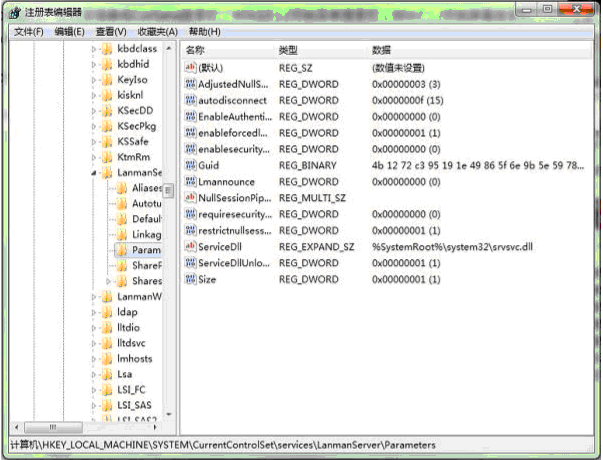
(3)新建DWORD(32位元)值,重新命名為AutoShareWks,並將其數值資料設為「0」後點選確定;
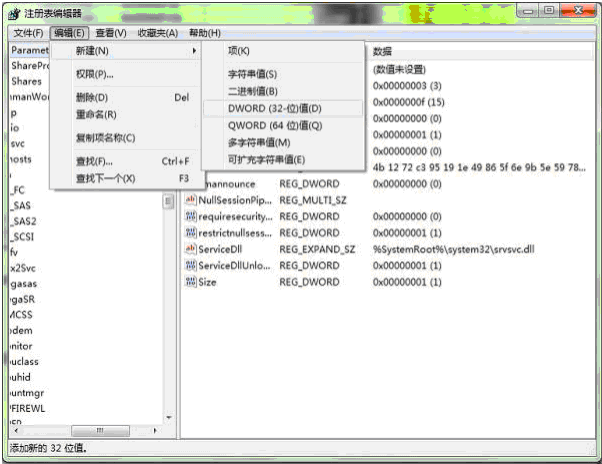
以上是windows系統如何關閉管理共享的詳細內容。更多資訊請關注PHP中文網其他相關文章!




